メニュー操作部、およびサムネール操作部
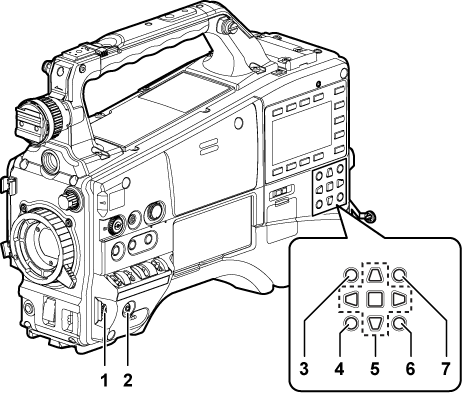
ジョグダイヤルボタン(設定メニューの基本操作)
設定メニューを表示しているときは、設定メニューのページの移動、項目の選択や設定を行います。ジョグダイヤルボタンを下側に回すとカーソルが下側に移動します。上側に回すとカーソルが上側に移動します。また、ジョグダイヤルボタンを押すと設定内容が確定します。
設定メニューを表示していないときに、次の操作でシンクロスキャンのスピードを調整できます。〈SHUTTER〉スイッチを〈ON〉から〈SEL〉側に数回押し、シンクロスキャンの状態で、シャッタースピード表示をハイライト表示にして、ジョグダイヤルボタンで調整します。(シンクロスキャンモードの設定)
〈MENU〉ボタン(設定メニューの基本操作)
ボタンを押すと、[USER MENU]が表示されます。ボタンを3秒以上押すと、メインメニューが表示されます。再度ボタンを押すと、もとの映像に戻ります。
記録中は、ボタン操作を受け付けません。
〈THUMBNAIL MENU〉ボタンと同じ動作になります。
〈THUMBNAIL〉ボタン(サムネール画面)
ボタンを押すと、ビューファインダーおよび本機に接続しているモニター画面にサムネール画面が表示されます。ただし、記録・再生中は、ボタン操作を受け付けません。
〈EXIT〉/〈CANCEL〉ボタン(サムネールの選択、設定メニューの基本操作)
設定メニューやプロパティー画面を表示中、表示を前の状態に戻します。
〈SHIFT〉ボタンを押しながらこのボタンを押すと、キャンセル機能として動作します。クリップ選択状態を一括で解除する場合などに便利です。
カーソル・〈SET〉ボタン(サムネールの選択、設定メニューの基本操作)
設定メニューやサムネールの操作を行います。
4つの三角形のボタンがカーソルボタンで、中心の四角形のボタンが〈SET〉ボタンです。
〈THUMBNAIL MENU〉ボタン
ボタンを押すと、[USER MENU]が表示されます。ボタンを3秒以上押すと、メインメニューが表示されます。再度ボタンを押すと、もとの映像に戻ります。
記録中は、ボタン操作を受け付けません。
〈MENU〉ボタンと同じ動作になります。
〈SHIFT〉ボタン(サムネールの選択、設定メニューの基本操作)
別のボタンと同時に操作して使用します。〈SHIFT〉ボタンを押した状態での動作は、各ボタンの下側にオレンジ色で表示しています。
〈SHIFT〉ボタンを押しながらカーソルボタン(
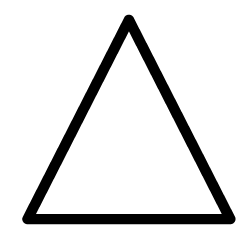 /
/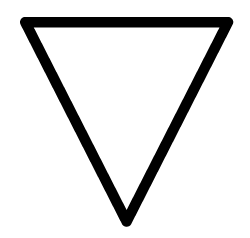 )を押す
)を押すサムネール画面で、先頭または最後のクリップのサムネールにカーソルを移動します。
〈SHIFT〉ボタンを押しながら〈SET〉ボタンを押す
直前に選択したクリップからカーソル位置までのクリップをまとめて選択します。
〈SHIFT〉ボタンを押しながら〈EXIT〉/〈CANCEL〉ボタンを押す
キャンセル機能として動作します。